Installation-Thunderbird-Erweiterungen¶
- Inhaltsverzeichnis
- Installation-Thunderbird-Erweiterungen
Windows¶
- Laden Sie die Erweiterungen z.B. Lightning und CalDav-Search herunter und wechseln Sie in den Ordne in denm sich dieser Download befindet (meisten Downloads - Ordner).
- Klicken Sie rechts auf die Datei und startrn Sie ihr Entpackungsprogramm.
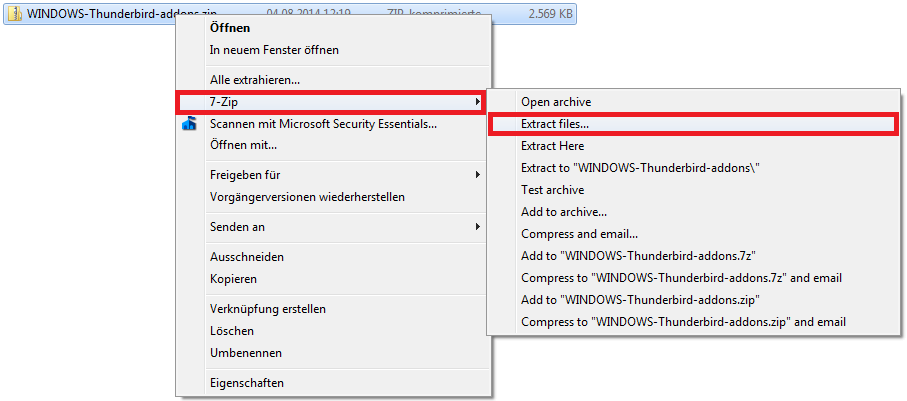
- Überprüfen Sie den Speicherort
- kopieren Sie sich den Speicherort in die Zwischenablage ( Strg + C )
- klicken Sie dann auf OK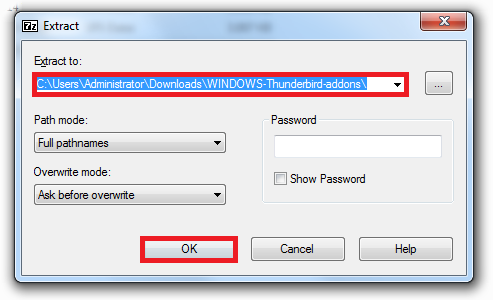
- Öffnen Sie den Thunderbird
- klicken Sia auf Extras
- und anschließend auf Add-ons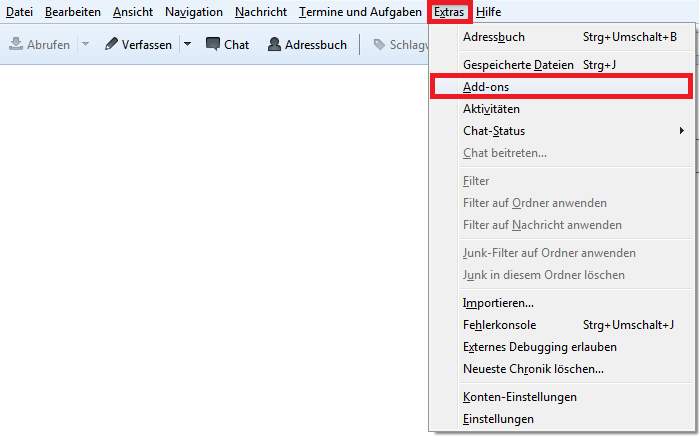
- Klicken Sie auf das Zahnrad
- und anschließend auf Add-ons aus Datei installieren...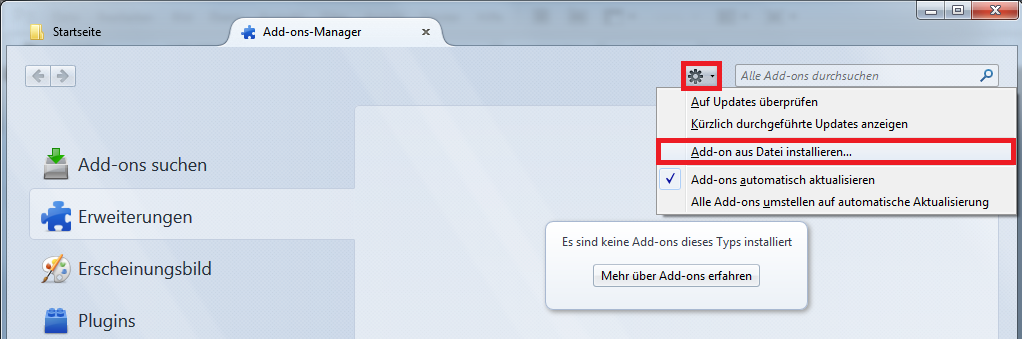
- Fügen Sie nun oben, in der Adressleiste den Dateipfad ein ( Strg + V und drücken die Enter- / Return- Taste ).
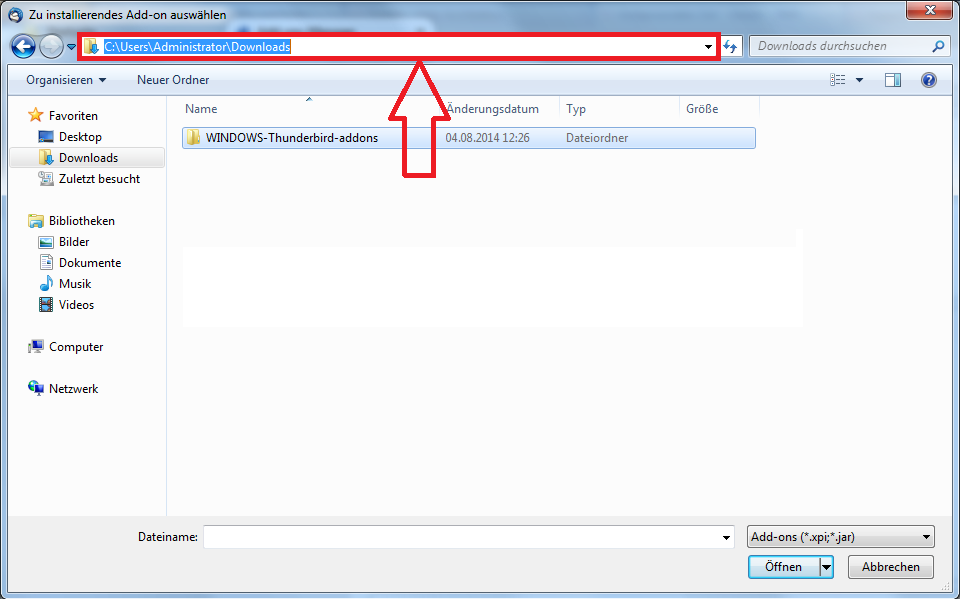
- Markieren Sie alle Dateien und klicken Sie auf Öffnen.
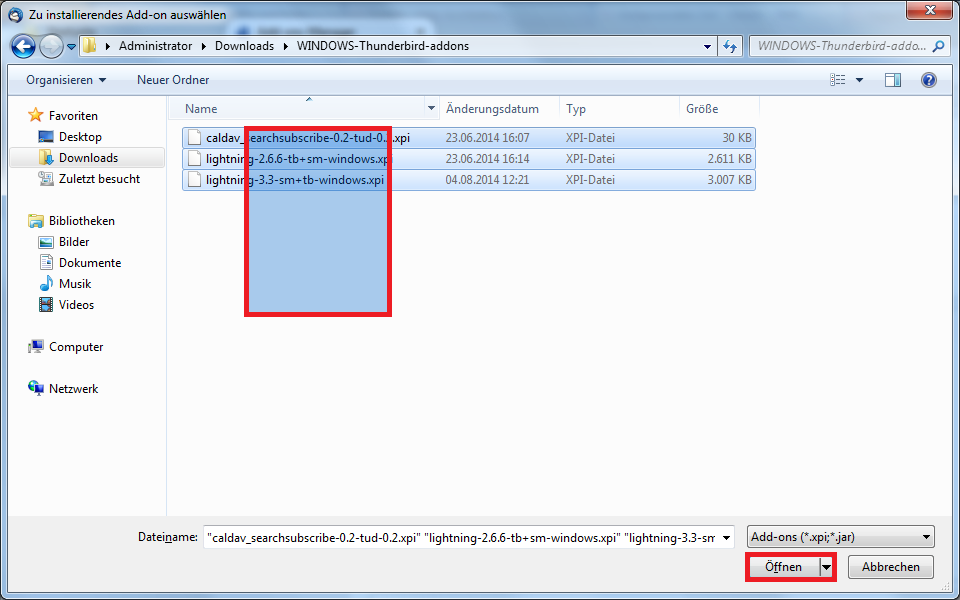
- Wichtig!
es sollte nun CALDAV - Search/Subscribe und Lightning in der Liste stehen.
Jetzt installieren anklicken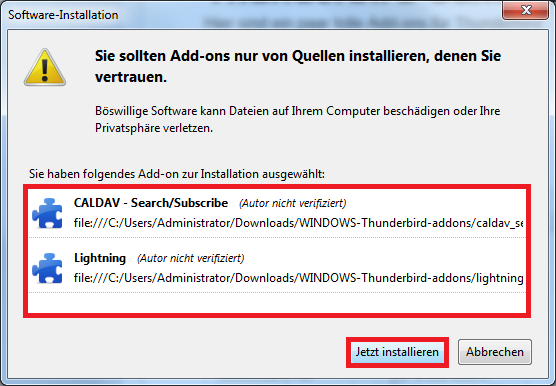
- Klicken Sie auf Erweiterungen (Bereich A)
- überprüfen Sie ob CALDAV - Search/Subscribe und Lightning in der Liste stehen (Bereich B)
- klicken Sie auf Jetzt neu starten (Bereich C)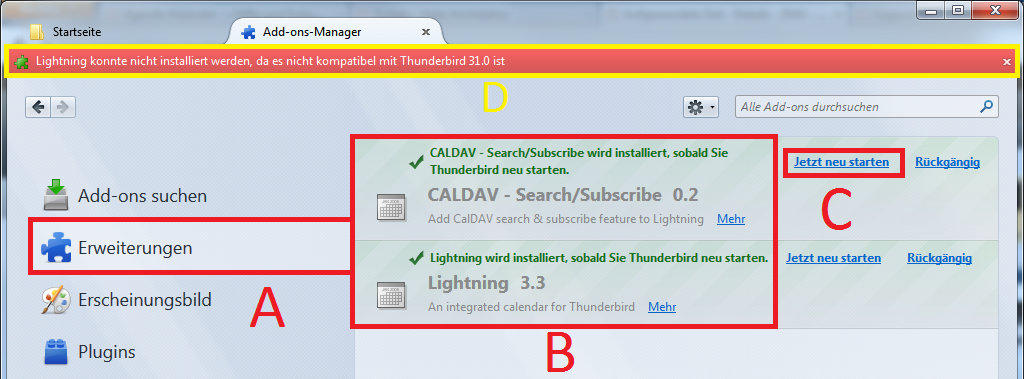
Hinweis: Die Meldung über die Erweiterung die Sich nicht installieren ließ können Sie ignorieren, wenn bei Ihnen im Bereich B CALDAV - Search/Subscribe und Lightning steht.
Mac¶
- Laden Sie die Erweiterungen z.B. Lightning und CalDav-Search herunter und wechseln Sie in den Ordne in denm sich dieser Download befindet (meisten Downloads - Ordner).
- Falls Die Datei nicht entpackt ist, klicken Sie doppelt auf die Datei.
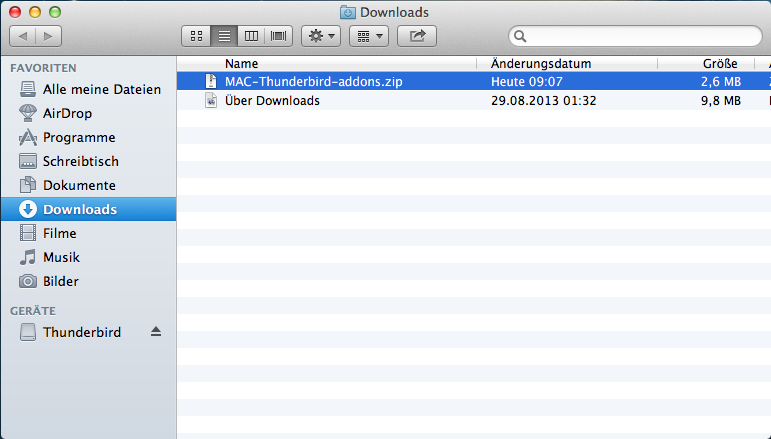
- Öffnen Sie den Thunderbird
- klicken Sia auf Extras
- und anschließend auf Add-ons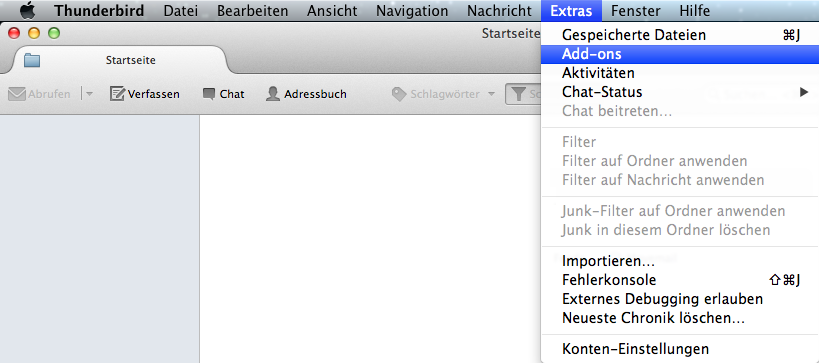
- Klicken Sie auf das Zahnrad
- und anschließend auf Add-ons aus Datei installieren…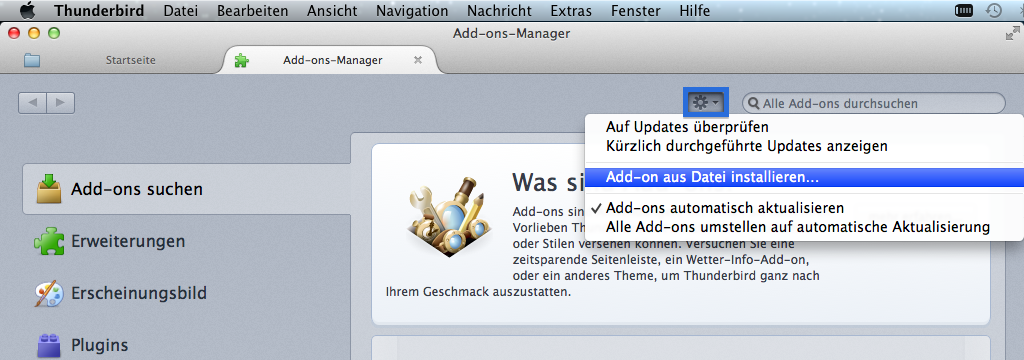
- Navigieren Sie nun zu der Datei, die Sie heruntergeladen haben und dort in den Ordner mit dem selben Namen wie die Datei.
Markieren Sie alle Dateien, die auf .xpi enden und klicken Sie auf Öffnen.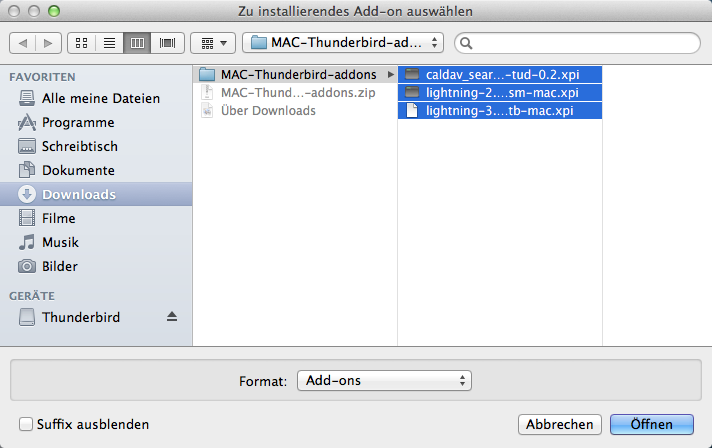
- Wichtig!
es sollte nun CALDAV - Search/Subscribe und Lightning in der Liste stehen.
Jetzt installieren anklicken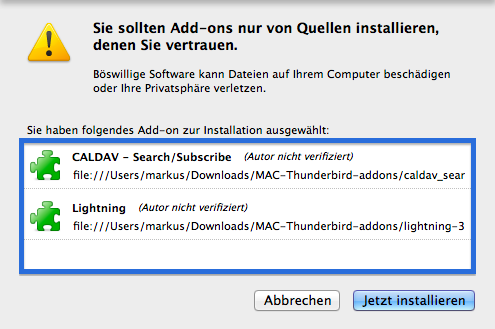
- Klicken Sie auf Erweiterungen (Bereich A)
- überprüfen Sie ob CALDAV - Search/Subscribe und Lightning in der Liste stehen (Bereich B)
- klicken Sie auf Jetzt neu starten (Bereich C)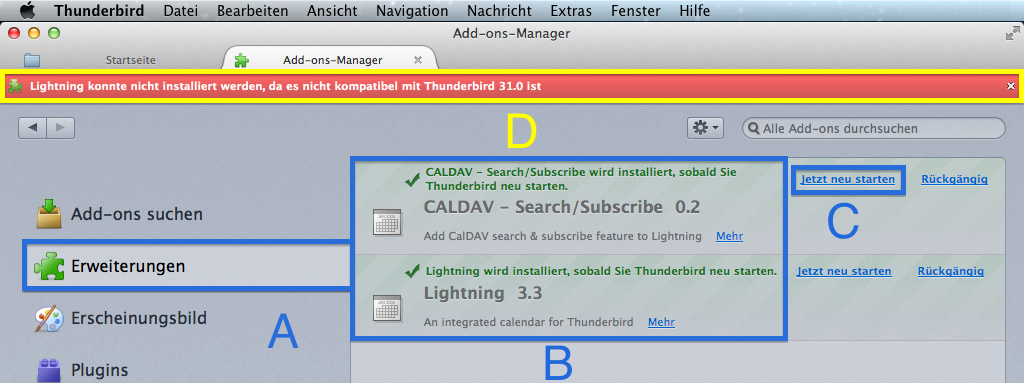
Hinweis: Die Meldung über die Erweiterung die Sich nicht installieren ließ können Sie ignorieren, wenn bei Ihnen im Bereich B CALDAV - Search/Subscribe und Lightning steht.